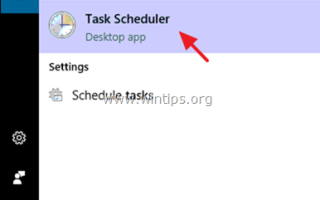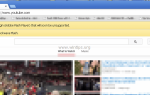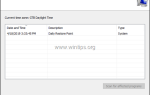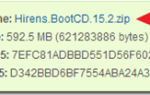В этом уроке я покажу вам, как уменьшить размер папки WinSXS в Windows 10/8 7 ОС. Папка WinSxS (C: \ Windows \ WinSxS) — это расположение хранилища компонентов, которое используется для настройки и обновления Windows.
По этой причине папка WinSxS является очень важной системной папкой и не может быть удалена, поскольку она используется Windows по нескольким причинам. (например, при установке Центра обновления Windows, при включении или отключении функции Windows, при удалении проблемного обновления и т. д.)
Со временем папка WinSxS может стать больше по размеру, и это происходит потому, что после установки обновленного компонента Windows по-прежнему сохраняет старую версию компонента из соображений безопасности и не удаляет ее. По крайней мере, это происходило в Windows 7 ОС Vista.
Начиная с Windows 8 (а затем и в Windows 10), Microsoft добавила запланированное задание для автоматического удаления старой версии обновленного компонента после того, как прошло 30 дней с тех пор, как обновленный компонент был установлен.
В этом уроке я покажу вам, как удалить содержимое папки WinSXS в Windows 10/8. 7 ОС.
Как очистить папку WinSXS.
Способ 1. Очистите папку WinSXS с помощью планировщика заданий (Windows 10, 8)
Способ 2. Очистите папку WinSXS с помощью инструмента DISM (Windows 10, 8)
Способ 3. Очистите папку WinSXS с помощью инструмента DISK CLEANUP (Windows 10, 8 7)
Способ 1. Как очистить папку WinSXS с помощью планировщика заданий в Windows 10, 8 8,1)
Как я уже говорил выше, в Windows 10 и Windows 8 папка WinSXS должна быть очищена автоматически через 30 дней после установки любого компонента Windows. Если вы хотите запустить процесс очистки WinSXS вручную в Windows 10/8:
1. В поле поиска введите: планировщик задач
2. открыто Планировщик задач
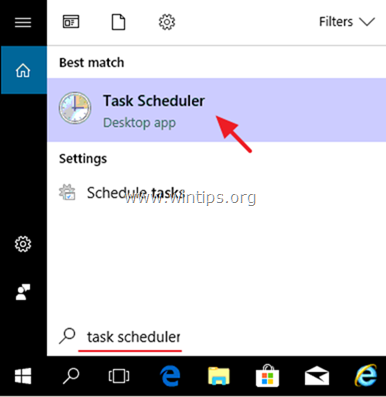
3. В планировщике задач перейдите с левой панели на:
- Библиотека планировщика заданий \ Microsoft \ Windows \ Сервис
4. Затем щелкните правой кнопкой мыши на StartComponentCleanup Задача на правой панели и выберите Запустить.
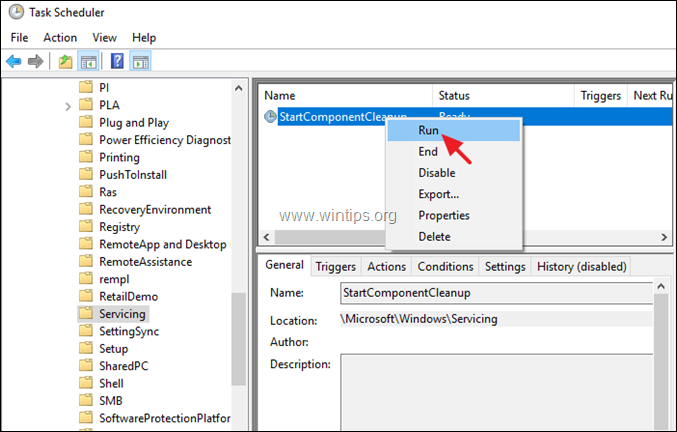
5. Процесс очистки занимает время до завершения. Итак, подождите и продолжайте свою работу.
Способ 2. Как очистить папку WinSXS с помощью инструмента DISM в Windows 10, 8 8,1
Второй способ уменьшить размер папки WinSXS — очистить старые версии компонентов Windows с помощью инструмента командной строки DISM. Для этого:
1. открыто Командная строка от имени администратора. Для этого:
а. В поле поиска введите: CMD (или командная строка).
б. Щелкните правой кнопкой мыши на командная строка (результат) и выберите Запустить от имени администратора.
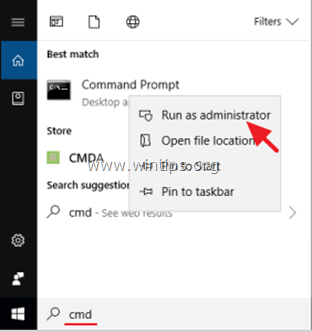
2. В окне командной строки введите следующую команду
- DISM / Online / Cleanup-Image / StartComponentCleanup
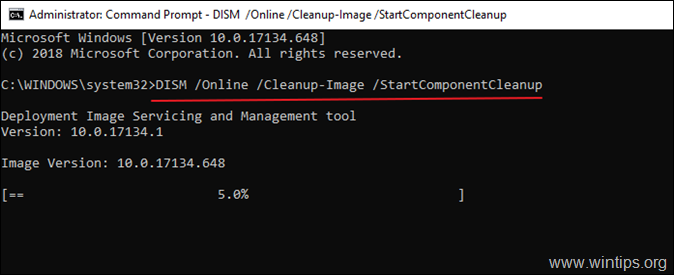
3. Когда процесс будет завершен, перезагрузите компьютер.
Способ 3. Как очистить папку WinSXS с помощью DISK CLEANUP в Windows 10/8/7.
1. В проводнике Windows щелкните правой кнопкой мыши «Локальный диск (C :)» и выберите свойства.
2. Нажмите на Очистка диска кнопка.
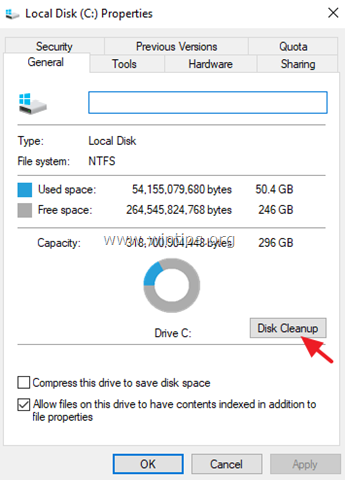
3. В окне «Очистка диска» нажмите Очистить системные файлы.
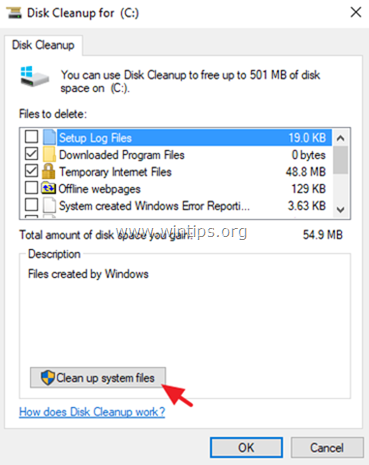
4. Проверить Очистка Центра обновления Windows установите флажок и нажмите хорошо. *
* Примечание для Windows 7 пользователи: если вы не видите параметр «Очистка Центра обновления Windows», загрузите и установите обновление KB2852386 по ссылке ниже:
- KB2852386 для Windows 7 x86 (32 бита)
- KB2852386 для Windows 7 x64 (64 бит)
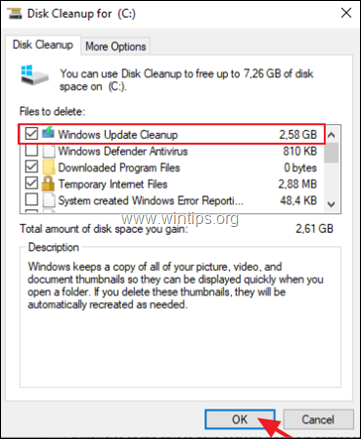
5. Когда операция очистки диска завершится, перезагружать ваш компьютер, чтобы перенастроить обновления Windows и завершить очистку.
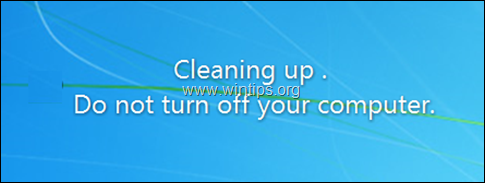
Это оно! Дайте мне знать, если это руководство помогло вам, оставив свой комментарий о вашем опыте. Пожалуйста, любите и делитесь этим руководством, чтобы помочь другим.